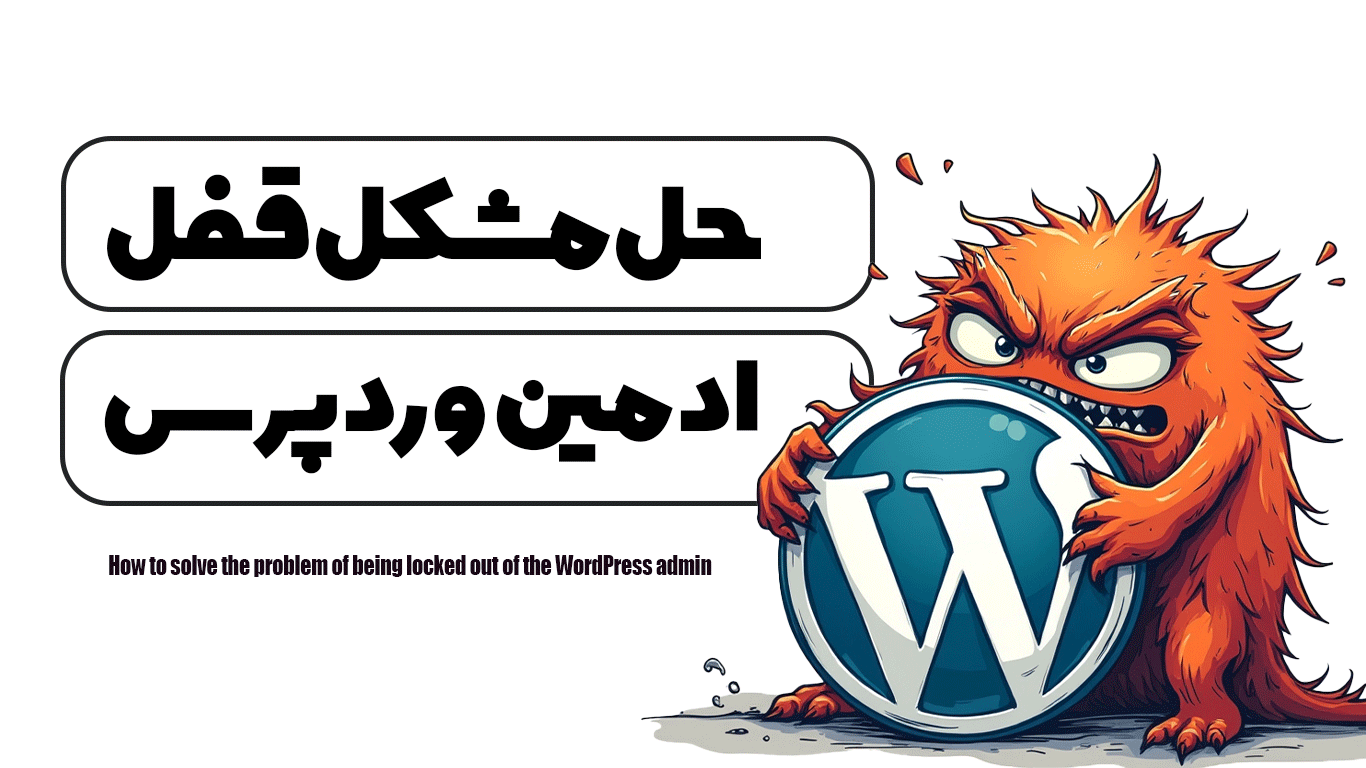همهمون وقتی با وردپرس تازه آشنا میشیم، دلمون میخواد سریع وارد پنل مدیریت بشیم و تنظیمات سایت رو ببینیم؛ ولی یه وقتایی وسط هیجان، ممکنه با مشکل وحشتناک قفل شدن در ادمین وردپرس روبهرو شیم، طوری که حتی رمز عبور درست رو هم وارد کنیم، اما نتونیم وارد بشیم. چنین لحظاتی نهتنها زمانبر و استرسزاست، بلکه ممکنه ما رو از ادامهی کار وبرورسانی سایت هم باز داره. تو این مقاله از سایت رامون طالع، قراره به صورت مفصل و دوستانه به دلایل مختلف قفل شدن در ادمین وردپرس بپردازیم و شش روش اصلی برای برطرف کردنش رو بهت آموزش بدیم.
عنوان های این مقاله
چرا این اتفاق میافته اصلاً؟
بذار اول با هم کلیت مسئله رو بررسی کنیم. دلایل قفل شدن در ادمین وردپرس میتونن از موارد ساده تا پیچیده متغیر باشن. مثلاً ممکنه کش یا کوکیهای مرورگر خراب شده باشن و درخواست ورود رو درست ارسال نکنن؛ یا یه افزونه یا قالبی که به تازگی نصب کردی با قسمتهای دیگه تداخل پیدا کرده باشه و اجازه نده صفحهی مدیریت لود بشه.
گاهی هم فایل مهم .htaccess دچار خطای سینتکس یا کد ناقص شده که باعث میشه سرور اجازهی درخواستهای لازم برای ورود رو نده. حتی بعضی مواقع تغییر آدرس یا راهاندازی مجدد SSL بهدرستی انجام نشده و URL پنل مدیریت با آدرسی که در تنظیمات وردپرس ثبت شده مغایرت پیدا کرده. همهی این شرایط وقتی با هم جمع میشن، نتیجش میشه همون کابوس قفل شدن در ادمین وردپرس، ولی نگران نباش؛ چون در ادامه شش راهحل جامع و آسان برای باز کردن این قفل بهت معرفی میکنیم.
پاک کردن کوکیهای مرورگر خودت

یکی از ابتداییترین اما بسیار مؤثرترین روشها برای حل مشکل قفل شدن در ادمین وردپرس پاک کردن کوکیها (Cookies) و کش (Cache) مرورگر هست. وردپرس برای مدیریت نشست (Session) و شناسایی کاربر پس از ورود از کوکیها استفاده میکنه. زمانی که این کوکیها خراب یا منقضی بشن، اطلاعات ورود به درستی ذخیره نمیشه و در نتیجه هر بار که سعی میکنی وارد بشی، سایت درخواستت رو تأیید نمیکنه.
با رفتن به بخش تنظیمات مرورگر (در کروم به مسیر Settings → Privacy and security → Clear browsing data، در فایرفاکس به Preferences → Privacy & Security → Cookies and Site Data رفته) و انتخاب گزینهی پاک کردن کوکیها و کش، میتونی این مشکلی که باعث قفل شدن در ادمین وردپرس شده رو برطرف کنی. بعد از حذف، صفحهی ورود رو ریفرش کن و با وارد کردن مجدد یوزرنیم و رمز جدید، به پنل برگرد.
غیرفعال کردن افزونههای غیر مرتبط
افزونهها بخش اساسی از اکوسیستم وردپرس رو تشکیل میدن، اما متأسفانه اگه افزونهای ناسازگار یا بدون تست کافی نصب بشه، ممکنه موجب قفل شدن در ادمین وردپرس بشه. برای از بین بردن این ابهام، از طریق FTP یا File Manager وارد پوشه wp-content/plugins شو و برای اینکه همهی افزونهها رو یکشبه غیرفعال کنی، نام پوشهی plugins رو موقتا تغییر بده (برای مثال به plugins-off).

این کار باعث میشه وردپرس نتونه افزونهها رو بارگذاری کنه و در صورت رفع شدن قفل، بدون شک یکی از اونها مقصر بوده. سپس نام پوشه رو به حالت اولیه برگردون و افزونهها رو تکتک غیرفعال و فعال کن تا بتونی دقیقاً تشخیص بدی کدوم یکی از افزونهها مشکلساز بوده. با این روش ساده، میتونی از شر تداخلهای نرمافزاری خلاص بشی و دیگه از قفل شدن در ادمین وردپرس خبری نباشه.
غیرفعال کردن پوستههای نصبی (قالبها)
قالبها (Themes) هم مثل افزونهها نقش حیاتی در شکل و شمایل سایت دارن، اما ممکنه کدهایی در قالب وجود داشته باشن که با هسته وردپرس یا افزونههای امنیتی تداخل داشته باشن و باعث قفل شدن در ادمین وردپرس بشن. مشابه روش قبل، وارد wp-content/themes شو و نام پوشهی قالب فعال رو بهطور موقت تغییر بده (مثلاً از mytheme به mytheme-off). وردپرس بهصورت خودکار قالب پیشفرض (مثل Twenty Twenty-Four) رو فعال میکنه و در صورتی که بتونی بدون مشکل وارد ادمین بشی، مشخص میشه که قالب اصلی سایت منشا قفل بوده. در این مرحله میتونی قالب رو بهروز یا بررسی کنی، یا در صورت لزوم با توسعهدهنده قالب تماس بگیری تا کدهای ناسازگار رو اصلاح کنه.
بررسی ناقص بودن بعضی از کدها داخل htaccess
فایل .htaccess یکی از کلیدهای اصلی مدیریت دسترسی و بازنویسی آدرسهاست؛ اگر خطوط این فایل ناقص، اشتباه یا دارای سینتکس نادرست باشن، سرور نمیتونه درخواستهای لازم برای ورود به پنل مدیریت رو پردازش کنه و در نتیجه با قفل شدن در ادمین وردپرس مواجه میشی. برای حل این مشکل، اول از همه از طریق FTP یا File Manager نسخهای از .htaccess رو دانلود کن و بعد از گرفتن پشتیبان، نسخهی اصلی رو حذف یا تغییر نام بده.
سپس وارد داشبورد وردپرس شو (اگر باز شد) و به Settings → Permalinks برو و بدون اعمال تغییر، روی Save کلیک کن تا وردپرس یک فایل htaccess جدید و استاندارد بسازه. در نهایت، خطوط سفارشی قبلی رو یکییکی بررسی و اصلاح کن تا مطمئن بشی هیچ خطای نوشتاری یا دستوری باعث قفل شدن در ادمین وردپرس نشده.
تغییر آدرس سایت (Site URL)
گاهیاوقات جابجایی سایت از لوکال به سرور دیگه یا نصب SSL و تغییر پروتکل از HTTP به HTTPS باعث میشه تنظیمات آدرس سایت (siteurl و home) در دیتابیس با URL واقعی سایت همخوانی نداشته باشه. در این شرایط، تلاش برای ورود به داشبورد منجر به قفل شدن در ادمین وردپرس میشه. برای رفع این موضوع، وارد phpMyAdmin شو، جدول wp_options رو باز کن و مقدار فیلدهای siteurl و home رو به آدرس صحیح سایت (مثل https://example.com) تغییر بده. بعدش کش مرورگر و کش هر افزونهی کشینگ رو پاک کن و صفحهی ورود رو دوباره بارگذاری کن. با تطبیق دقیق URLها، دیگه هیچ خطایی از این ناحیه موجب قفل شدن در ادمین وردپرس نخواهد شد.
بازیابی نسخه پشتیبان سایت
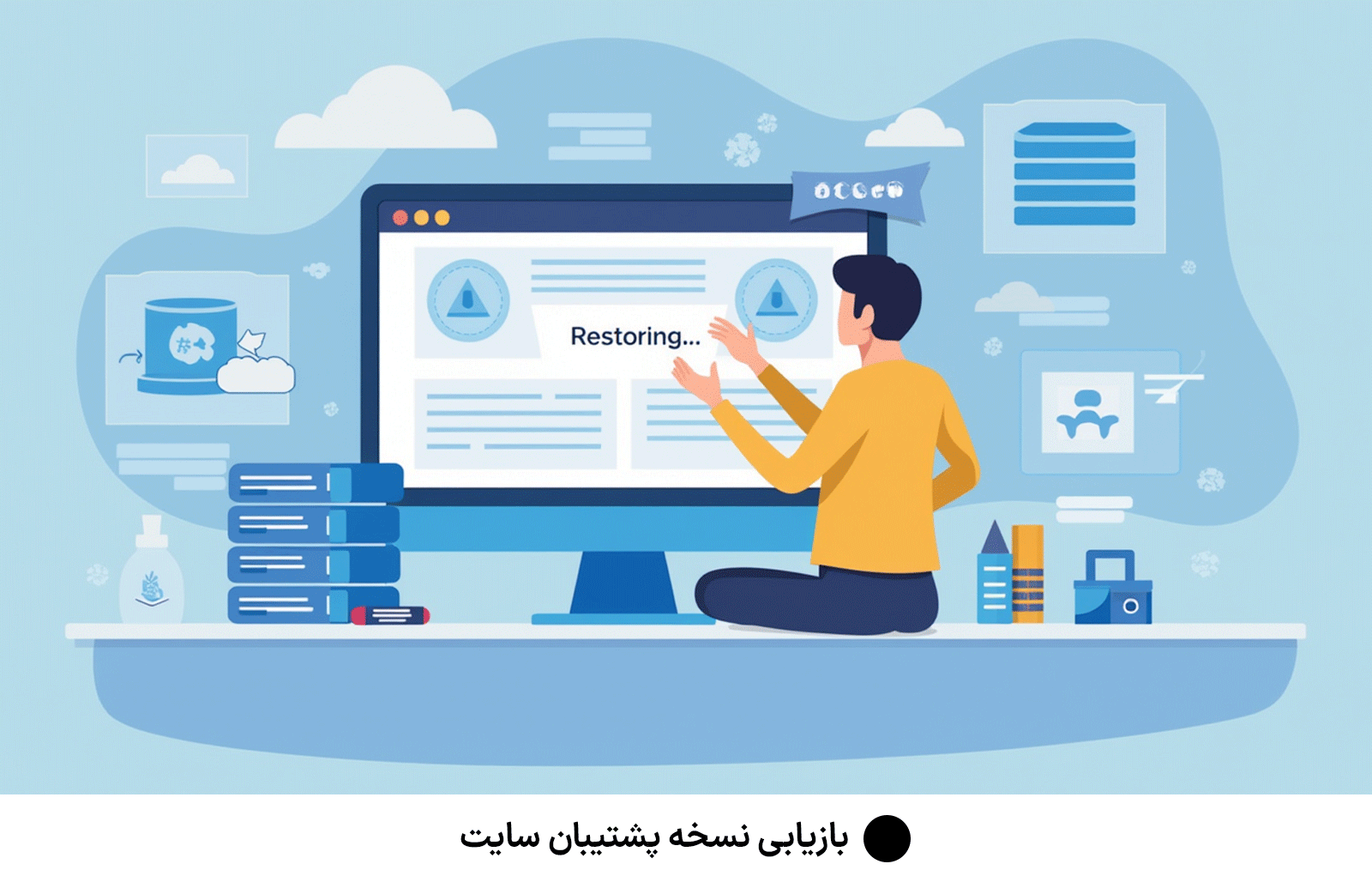
در صورتی که هیچیک از روشهای بالا نتونسته مشکل قفل شدن در ادمین وردپرس رو حل کنه و دسترسی به دیتابیس یا فایلها بهطور کامل قطع شده، بهترین کار استفاده از یک نسخه پشتیبان (Backup) است. اگر از افزونههای بکآپگیری مثل UpdraftPlus یا BackupBuddy استفاده میکردی، میتونی با چند کلیک ساده آخرین نسخه پشتیبان کامل سایت و دیتابیس رو بازیابی کنی. در صورتی که بکآپ خودکار نداشته باشی، گاهی هاستینگها نسخههای پشتیبان دورهای رو نگهداری میکنن؛ با تیم پشتیبانی تماس بگیر و درخواست برگردوندن بکآپ قبل از بروز مشکل کن. این روش مطمئنترین راه برای بازگشت به وضعیت پایدار قبلیه و هرگونه آسیب یا قفل ناشی از تغییرات ناگهانی رو از بین میبره.
نتیجهگیری
تو این مقاله شش روش اصلی برای مبارزه با مشکل آزاردهنده قفل شدن در ادمین وردپرس بهت معرفی کردیم: پاک کردن کوکی و کش مرورگر، غیرفعال کردن افزونهها، غیرفعال کردن قالبها، بررسی و بازسازی فایل htaccess، تغییر تنظیمات URL سایت و در نهایت بازیابی نسخه پشتیبان معتبر. با دنبال کردن هر کدوم از این روشها به صورت مرتب، میتونی در کمترین زمان ممکن و بدون استرس، سایت خودت رو از حالت قفل خارج کنی.
یادت باشه که همیشه پیشگیری از درمان بهتره؛ پس حتماً یک برنامه منظم برای گرفتن بکآپ در نظر بگیر، از رمزهای قوی و شناسههای دو مرحلهای استفاده کن و قبل از نصب هر افزونه یا قالب جدید، روی یک سایت تست (staging) امتحانش کن. این کارها کمک میکنن تا احتمال قفل شدن در ادمین وردپرس به حداقل برسه.
علاوه بر این، در صورت تداوم مشکل، همیشه میتونی از پشتیبانی هاستینگ یا یک توسعهدهنده وردپرس حرفهای کمک بگیری. داشتن یک تیم پشتیبان و یک فرآیند منظم نگهداری سایت، بهترین تضمین برای عملکرد بیوقفه وبسایته. با رعایت این نکات و استفاده از راهحلهای گفته شده، دیگه قفل شدن در ادمین وردپرس نمیتونه تو رو از تحقق ایدهها و مدیریت سایتت منع کنه.
سوالات متداول (FAQ)
چرا با پاک کردن کوکی و کش هنوز هم قفل شدن در ادمین وردپرس ادامه داره؟
اگر مشکل از سطح مرورگر نباشه، احتمالاً دلیل اصلی در یکی از افزونهها یا قالبهاست یا ممکنه محدودیتهای امنیتی سرور (مثل فایروال) مانع ورود شده باشه؛ در این صورت بقیهی راهحلها رو امتحان کن.

غیرفعال کردن یکجا افزونهها از پوشه plugins چه تاثیری داره؟
با این کار همهی افزونهها موقتاً از دسترس وردپرس خارج میشن و اگه مشکل قفل شدن در ادمین وردپرس رفع بشه، مطمئن میشی که یکی از افزونهها مقصر بوده و باید تکتک فعال/غیرفعال کنی.
تغییر URL سایت در دیتابیس خطرناکه؟
تنها در صورتی خطرناک میشه که آدرس درست رو وارد نکنی؛ اما وقتی با دقت و توجه به فرمت صحیح وارد کنی و بکآپ داشته باشی، کاملاً ایمنه و جلوی قفل شدن در ادمین وردپرس رو میگیره.
بعد از اصلاح htaccess، چرا باید پیوند یکتا (Permalinks) رو ذخیره کنم؟
ذخیره مجدد پیوند یکتا باعث میشه وردپرس فایل htaccess جدیدی با ساختار استاندارد بسازه و هر گونه کد ناقص یا اشتباه حذف بشه تا دیگه قفل شدن در ادمین وردپرس رخ نده.
افزونههای امنیتی چه کمکی به جلوگیری از قفل شدن در ادمین وردپرس میکنن؟
افزونههایی مثل Limit Login Attempts یا WP 2FA با محدود کردن تلاشهای ورود اشتباه و افزودن تایید دو مرحلهای، از حملات بروتفورس جلوگیری میکنن و باعث میشن کمتر دچار قفل شدن در ادمین وردپرس بشی.